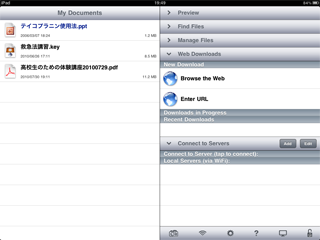iPadを使ったプレゼンテーション(3)
(2)GoodReaderを使ったプレゼンテーション
Keynote for iPadを使わないもう一つの方法である。
GoodReader(115円)は非常に軽快に動くPDFビューワーであり、VGA出力に対応しているので、プレゼンテーションファイルをPDFで作成して、iPadに転送して、GoodReaderで表示すれば、プロジェクターを使ったプレゼンテーションがiPadで可能である。
手持ちのPowerPoint書類なども簡単にPDFに変換できる。WindowsでもOKだし、母艦で作ったプレゼンテーションファイルをKeynote for iPadで表示するときのズレも気にする必要がない。もちろん、PDFなので、アニメーション効果や動画はあきらめなければならないのだが。
iPadで、PDFを表示できて、VGA出力が可能なアプリケーションは、GoodReader以外に、CloudReaderや2Screensなどもある。2Screensは、非常に多くのフォーマットをサポートしているが、ページを進める作業がうまくいかないので、プレゼン向きではないと思う。
iPadへの転送は、やはり、iTunesを用いて行う。
GoodReaderで、プレゼンテーションしたいファイルを選んだら、VGA出力アイコンをタッチする。これをやらないと、出力されないので注意。
まとめ:iPadでのプレゼンテーションはやりやすいか?
Keynote for iPadの場合、手持ちのkeynote書類、PowerPoint書類を使うとなると、転送後の手直しが結構必要である。アニメーションをあきらめて、PDFに変換し、GoodReaderでプレゼンテーションをおこなうのが、一番、気楽かもしれない。
Keynote for iPadを使おうと、GoodReaderを使おうと、万が一、トラブルがあった場合のトラブルシューティングは結構難易度が高い。そのため、学会のプレゼンテーションをiPadでおこなうことは現時点では、気が引けるというのが、個人的な感想である。
あと、スライドを進めることがリモコンで出来ないというのが問題である。
このような問題はあるが、必要な機材が軽いiPadとVGAアダプターだけであるので、非常に身軽であることは確かであり、研究の打ち合わせなど小規模な会議であれば、悪くない選択であると思う。